Best Practices für die Verwendung eines PDF-Editors zum Erstellen und Bearbeiten von Multimedia-Inhalten
Veröffentlicht: 2023-03-30Ein PDF-Editor ist ein Softwaretool zum Erstellen, Bearbeiten und Verwalten von PDF-Dateien. Angesichts der steigenden Nachfrage nach Multimedia-Informationen kann ein PDF-Editor ein hervorragendes Werkzeug zum Erstellen und Ändern von Multimedia-PDF-Dateien sein. Multimedia-PDF-Dateien können interaktive Elemente, Audio, Video, Bilder und andere Arten von Multimedia-Inhalten enthalten. Das Hinzufügen und Bearbeiten von Multimedia-Komponenten zu einer PDF-Datei kann Benutzern helfen, sie für Leser interessanter und interaktiver zu gestalten.
In diesem Artikel gehen wir auf die besten Methoden zum Erstellen und Bearbeiten von Multimedia-Material mit einem PDF-Editor ein. Wir werden die vielen Arten von Multimedia-Inhalten untersuchen, die in PDF-Dateien verwendet werden können, Ratschläge zum Erstellen und Bearbeiten von Multimedia-Elementen geben und die Herausforderungen der Zugänglichkeit, Freigabe und Zusammenarbeit für Multimedia-PDFs behandeln.
PDF-Editor und Multimedia-Inhalte verstehen
PDF-Editoren bieten eine Vielzahl von Funktionen zum Erstellen und Bearbeiten von PDF-Dateien. Doch nicht alle PDF-Editoren sind gleich, wenn es um Multimedia-Material geht. Multimedia-PDFs funktionieren mit einigen PDF-Editoren besser als mit anderen. Das Verständnis der verschiedenen Formen von Multimedia-Material, das einer PDF-Datei hinzugefügt werden kann, ist entscheidend bei der Auswahl des richtigen PDF-Editors.
Arten von Multimedia-Inhalten in PDF
Eine PDF-Datei kann verschiedene Arten von Multimedia-Material enthalten, darunter:
- Audio: Um den Lesern ein interaktives Erlebnis zu bieten, können Audioaufnahmen zu PDF-Dokumenten hinzugefügt werden. Ein PDF kann Voice-over-Erzählungen, Hintergrundmusik und Soundeffekte hinzufügen.
- Video: Um ein überzeugendes Multimedia-Erlebnis zu schaffen, können Videoclips in ein PDF-Dokument eingebettet werden. Videos können verwendet werden, um einen Prozess zu erklären, ein Produkt hervorzuheben oder weitere Details zu geben.
- Bilder: Bilder können verwendet werden, um die Ästhetik einer PDF-Datei zu verbessern. Fügen Sie Ihrer PDF-Datei hochwertige Fotos hinzu, damit sie besser aussieht.
- Interaktive Elemente: Um das Lesen eines PDFs für den Leser interessanter zu gestalten, können interaktive Komponenten wie Schaltflächen, Hyperlinks und Formulare eingebunden werden. Sie können durch das PDF navigieren oder weitere Informationen aus ihm herausholen, indem Sie interaktive Elemente verwenden.
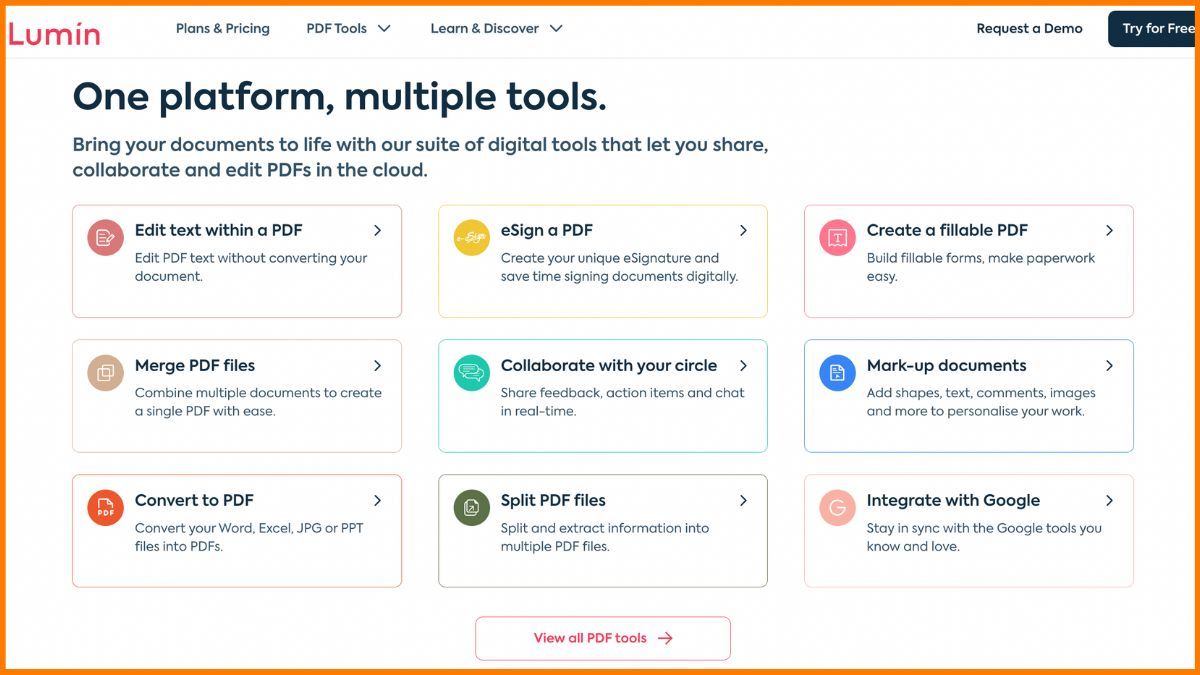
Best Practices für die Auswahl des richtigen PDF-Editors für Multimedia-Inhalte
Die folgenden Faktoren sind bei der Auswahl eines PDF-Editors für Multimedia-Inhalte zu beachten:
- Multimedia-Unterstützung: Überprüfen Sie, ob der PDF-Editor mit den Multimedia-Dateien umgehen kann, die Sie hinzufügen möchten.
- Benutzerfreundlichkeit: Wählen Sie einen PDF-Editor, der einfach zu bedienen und zu navigieren ist. So können Sie Multimedia-Inhalte einfach und effizient erstellen und bearbeiten.
- Funktionen für die Zusammenarbeit: Suchen Sie nach einem PDF-Editor mit Funktionen für die Zusammenarbeit, wie z. B. der Möglichkeit, Dateien zu teilen und in Echtzeit zusammenzuarbeiten.
- Erwägen Sie einen PDF-Editor mit Barrierefreiheitsfunktionen, wie z. B. Unterstützung für Screenreader, Alt-Text und getaggte PDFs.
Best Practices zum Erstellen von Multimedia-Inhalten mit einem PDF-Editor
Obwohl das Erstellen von Multimedia-Elementen für PDF eine Herausforderung sein kann, kann es sich mit den richtigen Tools und Techniken auch lohnen. Sie können Ihrem PDF effizient Multimedia-Elemente hinzufügen, indem Sie diese Tipps befolgen:
- Verwenden Sie qualitativ hochwertige Medien: Stellen Sie sicher, dass die Bilder, Videos und Audiodateien, die Sie zum Erstellen Ihres PDFs verwenden, von bestmöglicher Qualität sind. Für die Leser wird dies das audiovisuelle Erlebnis verbessern.
- Jeder Multimedia-Inhalt sollte vor der Fertigstellung getestet werden. Überprüfen Sie, ob Audio und Video richtig funktionieren und ob die Auflösung der Bilder akzeptabel ist.
- Verwenden Sie interaktive Elemente: Bieten Sie den Lesern ein fesselndes Leseerlebnis, indem Sie Hyperlinks, Schaltflächen und Formulare verwenden. Dies wird Benutzer Ihrer PDF-Datei dazu inspirieren, damit zu interagieren.
Best Practices zum Testen von Multimedia-Inhalten vor der Fertigstellung
Das Testen von Multimedia-Inhalten ist ein wesentlicher Bestandteil der Erstellung von Multimedia-PDFs. Die folgenden Best Practices helfen Ihnen, Multimedia-Inhalte vor der Fertigstellung zu testen:

- Testen Sie alle Multimedia-Inhalte: Stellen Sie sicher, dass alle Multimedia-Inhalte wie Audio, Video und Bilder ordnungsgemäß funktionieren, bevor Sie Ihre PDF-Datei fertigstellen.
- Auf verschiedenen Geräten testen: Testen Sie Ihre Multimedia-PDF-Datei auf anderen Geräten wie Laptops, Tablets und Smartphones, um sicherzustellen, dass sie auf allen Geräten korrekt funktioniert.
- Dateigröße prüfen: Multimedia-Inhalte wie Audio und Video können die Dateigröße Ihrer PDF-Datei erhöhen. Achten Sie darauf, dass die Dateigröße nicht zu groß ist, da dies die Ladezeit Ihrer PDF-Datei beeinträchtigen kann.
Best Practices für die Bearbeitung von Multimedia-Inhalten mit einem PDF-Editor
Obwohl das Bearbeiten von Multimedia-Komponenten in einer PDF-Datei eine Herausforderung sein kann, kann es mit den richtigen Werkzeugen und Methoden effizient durchgeführt werden. Die folgende Schritt-für-Schritt-Anleitung hilft Ihnen, Multimedia-Elemente in einer PDF-Datei zu bearbeiten:
- Öffnen Sie Ihre PDF-Datei in einem PDF-Editor: Um Ihre PDF-Datei zu öffnen, verwenden Sie einen PDF-Editor wie Lumin oder PDF File Editor.
- Multimedia-Elemente bearbeiten: Klicken Sie auf das Multimedia-Element und wählen Sie die Bearbeitungsoption, um Multimedia-Komponenten wie Audio, Video oder Fotos hinzuzufügen.
- Verwenden Sie die richtigen Tools: Verwenden Sie beim Bearbeiten von Multimedia-Elementen die richtigen Tools. Verwenden Sie beispielsweise einen Videoeditor, um Videodateien zu schneiden oder aufzuteilen, und einen Bildeditor, um die Auflösung oder Größe von Fotos zu ändern.
Best Practices zur Aufrechterhaltung von Qualität und Konsistenz
Beim Bearbeiten von Multimedia-Elementen in einer PDF-Datei ist es wichtig, die Qualität und Konsistenz Ihrer Multimedia-Inhalte beizubehalten. Die folgenden Best Practices helfen Ihnen dabei, Qualität und Konsistenz aufrechtzuerhalten:
- Gleiche Auflösung verwenden: Stellen Sie sicher, dass alle Bilder und Videos in der gesamten PDF-Datei dieselbe Auflösung haben.
- Dieselbe Schriftart verwenden: Verwenden Sie in der gesamten PDF-Datei dieselbe Schriftart, um die Konsistenz zu wahren.
- Dateigröße beachten: Achten Sie bei der Bearbeitung von Multimedia-Inhalten auf die Dateigröße. Das Reduzieren der Dateigröße kann die Qualität Ihrer Multimedia-Inhalte beeinträchtigen.
Zusammenarbeit und gemeinsame Nutzung von Multimedia-PDFs
Die Arbeit mit PDF-Dateien erfordert Zusammenarbeit und gemeinsame Nutzung, insbesondere wenn es um Multimedia-Inhalte geht. Die Zusammenarbeit und gemeinsame Nutzung von Multimedia-PDF-Dateien kann mit den Tools und Funktionen der unten aufgeführten PDF-Editoren vereinfacht werden:
- Cloud-Speicher: Teilen und speichern Sie Ihre Multimedia-PDF-Dateien mit Mitarbeitern über den Cloud-Speicher.
- Echtzeit-Zusammenarbeit: Sie können mithilfe von Echtzeit-Zusammenarbeitsfunktionen mit anderen an derselben PDF-Datei zusammenarbeiten.
- Stellen Sie sicher, dass der von Ihnen verwendete PDF-Editor über Sicherheitsfunktionen wie Verschlüsselung und Passwortschutz verfügt, um Ihre Multimedia-PDF-Dateien zu schützen.
Überlegungen zur Barrierefreiheit für Multimedia-PDFs
Barrierefreiheit ist ein wesentlicher Aspekt bei der Erstellung von Multimedia-PDF-Dateien. Die folgenden Best Practices helfen Ihnen beim Erstellen barrierefreier Multimedia-PDF-Dateien:
- Alternativtext verwenden: Verwenden Sie Alternativtext, um Beschreibungen von Bildern und anderen visuellen Elementen in Ihrer PDF-Datei bereitzustellen.
- Getaggte PDFs verwenden: Verwenden Sie getaggte PDFs, um Ihre PDF-Datei für Screenreader zugänglich zu machen.
- Barrierefreiheit testen: Testen Sie Ihre Multimedia-PDF-Datei auf Barrierefreiheit, um sicherzustellen, dass alle Benutzer darauf zugreifen können.
Zusammenfassend lässt sich sagen, dass ein PDF-Editor zum Erstellen und Bearbeiten von Multimedia-PDF-Dateien nützlich sein kann. Barrierefreiheit ist ein wesentlicher Aspekt beim Erstellen von Multimedia-PDF-Dateien, und die Verwendung von Alt-Text, getaggten PDFs und Tests auf Barrierefreiheit können beim Erstellen barrierefreier Multimedia-PDF-Dateien helfen. Mit den in diesem Artikel beschriebenen Best Practices können Benutzer Multimedia-PDF-Dateien effektiv und effizient erstellen und bearbeiten.
